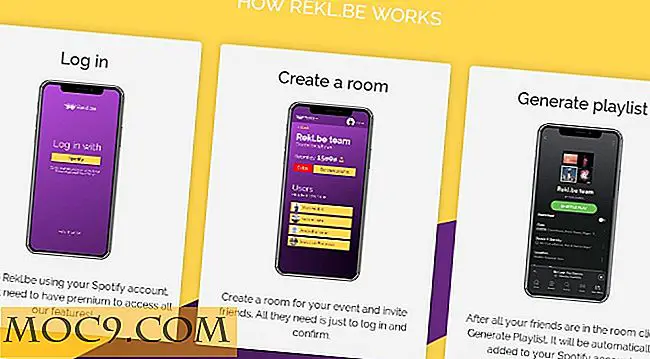Så här visar du din IP-adress i systemfältet i Ubuntu
Det kan finnas tillfällen där du behöver en maskinens IP, medan du debuggerar ett problem för att bara kontrollera om det är tillgängligt. Eller du måste snabbt berätta för din kollegas interna / lokala eller offentliga IP. Om du är på Ubuntu och vill att maskinens IP-adress ska vara tillgänglig för dig, finns det alltid en lösning. I den här artikeln kommer vi att diskutera hur du kan göra detta.
Så här visas din maskinens IP i Ubuntus systemfält
Det finns ett verktyg - kallat Indicator-IP - som låter dig göra det här. För att ladda ner och installera verktyget i ditt Ubuntu-system, kör följande kommandon:
sudo apt-add-repository ppa: bovender / bovender sudo apt-uppdatera sudo apt-get install indicator-ip
När du har installerat kan du starta verktyget genom att springa följande kommando antingen från kommandoraden
indikator-ip
eller genom enhet (genom att trycka på "Alt + F2").

Användning / egenskaper
Eftersom det enda syftet med Indicator-IP är att visa IP-adressrelaterad information för din Ubuntu-maskin, är användningen ganska enkel. Efter att verktyget lanserats visas ingen GUI, snarare visas en ny indikator på maskinens systemfält (längst till vänster på skärmbilden nedan), som visar din IP-adress för din maskin.

Offentlig IP är din dators identitet på Internet.
Inte bara offentlig IP, men verktyget visar också Ubuntu-boxens lokala IP-adresser (IP-adresser för alla anslutna nätverksgränssnitt). men för det här måste du klicka på indikatormenyn.

Om du vill att verktyget ska visa maskinens lokala IP-adress som indikeringsikon, klicka bara på motsvarande post i menyn (till exempel den som markeras i skärmbilden ovan).

Om du vill kan du styra detta beteende också från kommandoraden - med alternativet -i kan du göra det här. Till exempel kommer följande kommando att starta verktyget som visar maskinens offentliga IP som indikatorikonen:
indikator-ip -i allmänhet
Och följande kommando kommer att se till att lokal IP (av gränssnittet eth0) visas som standard i facket:
indikator-ip-u-i et0
När den fortsätter, varifrån indikatorn-IP-verktyget hämtar den offentliga IP-adressinformationen visar den officiella dokumentationen att standardtjänsten är "checkip.amazonaws.com". Men du kan också be verktyget att hämta informationen från någon annan tjänst, till exempel "icanhazip.com".
För att ändra standardtjänsten från "checkip.amazonaws.com" till "icanhazip.com" (eller någon annan tjänst som du väljer) kan du använda alternativet -u . Här är ett exempel:
indikator-ip-u icanhazip.com
För mer information om verktyget, gå till sin GitHub-sida.
Slutsats
Det finns några knep som kanske inte gagnar dig direkt, men det betyder inte att de inte är användbara och värda att lära sig. Vad jag menar att säga är att ha din maskinens IP-adress tillgänglig för dig kanske aldrig är ett direkt krav, men du vet aldrig när den här lättillgängligheten kan spara dig lite av din dyrbara tid.